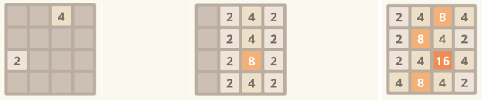ο Honor View 20 είναι το καλύτερο τηλέφωνο από την Honor μέχρι σήμερα και αν έχετε ένα στα χέρια σας αυτή τη στιγμή, επικροτούμε την απόφαση αγοράς σας. Εάν όχι, και εξακολουθείτε να σκέφτεστε να αγοράσετε ένα, ρίξτε μια ματιά η εις βάθος κριτική μας για να σας βοηθήσει να αποφασίσετε.
Περιεχόμενα
- Ενεργοποίηση A.I 48 megapixel. Λειτουργία Ultra Clarity
- Χρησιμοποιήστε τη Νυχτερινή λειτουργία στην κάμερα
- Προσθέστε συντομεύσεις στη σκίαση ειδοποιήσεων
- Χρησιμοποιήστε το δίσκο εφαρμογών
- Χρησιμοποιήστε το σύστημα ελέγχου χειρονομιών της Honor
- Απόκρυψη της κάμερας διάτρησης
- Ενεργοποιήστε το Digital Balance
- Χρησιμοποιήστε το App Twin
- Χρησιμοποιήστε το Huawei Health
- Χρησιμοποιήστε το Smart Remote
Εάν αγοράσετε ένα, θέλουμε να βεβαιωθούμε ότι γνωρίζετε όλα τα μικρά χαρακτηριστικά και τις εμπιστευτικές συμβουλές, ώστε να αξιοποιήσετε στο έπακρο. Εδώ είναι οι συμβουλές μας για τη χρήση το Honor View 20 στο έπακρο.
Προτεινόμενα βίντεο
Ενεργοποίηση A.I 48 megapixel. Λειτουργία Ultra Clarity

Η κάμερα 48 megapixel του Honor View 20 έχει διάφορες λειτουργίες, αλλά ένα από τα πιο δύσκολα είναι και ένα από τα πιο ιδιαίτερα — A.I. Λειτουργία Ultra Clarity. Έχει σχεδιαστεί για να βελτιώνει τις εικόνες τοπίων χρησιμοποιώντας τεχνητή νοημοσύνη και να παρέχει την καλύτερη δυνατή φωτογραφία μεγάλων megapixel.
- Ανοίξτε την εφαρμογή κάμερας και πατήστε το Ρυθμίσεις γρανάζι στην επάνω δεξιά γωνία της οθόνης. Επόμενο πάτημα Ανάλυσηκαι θα δείτε μια λίστα αναλύσεων εικόνας. Το πιθανότερο είναι ότι η κάμερα θα ρυθμιστεί στα 12 megapixel. Πάνω από αυτό είναι η επιλογή για 48 megapixel και στη συνέχεια 48 megapixel A.I. Εξαιρετική διαύγεια. Πατήστε την ανάλυση για να την ενεργοποιήσετε.
Λάβετε υπόψη ότι η εφαρμογή κάμερας συχνά υποβαθμίζει την ανάλυση σε 48 megapixel ή 12 megapixel όταν κλείνετε την εφαρμογή κάμερας ή απενεργοποιείτε το τηλέφωνο. Είναι καλύτερο να ελέγξετε για να βεβαιωθείτε ότι βρίσκεστε στην επιθυμητή λειτουργία πριν τραβήξετε μια φωτογραφία.
Σχετίζεται με
- OnePlus 7 Pro: Βασικές ρυθμίσεις που πρέπει να αλλάξετε στο νέο σας τηλέφωνο
- Οι καλύτερες θήκες Honor View 20 για να διατηρήσετε ανέπαφη την μεσαία σας ομορφιά
- Κατακτήστε το Huawei P20 και P20 Pro με αυτές τις χρήσιμες συμβουλές και κόλπα
Χρησιμοποιήστε τη Νυχτερινή λειτουργία στην κάμερα

Η νυχτερινή λειτουργία κρατά το κλείστρο ανοιχτό για μεγαλύτερο χρονικό διάστημα για να μπει περισσότερο φως και, στη συνέχεια, σταθεροποιεί τη λήψη χρησιμοποιώντας τεχνητή νοημοσύνη για να αποφευχθεί το θάμπωμα, με αποτέλεσμα φωτεινές φωτογραφίες που λαμβάνονται σε χαμηλό φωτισμό. Η νυχτερινή λειτουργία μπορεί να ακούγεται σαν να είναι μόνο για λήψη φωτογραφιών τη νύχτα, και φυσικά εδώ υπερέχει, αλλά σας συνιστούμε να τη δώσετε μια δοκιμή κατά τη διάρκεια της ημέρας επισης.
- Ανοίξτε την εφαρμογή κάμερας και σύρετε το μενού επιλογών κάτω από το σκόπευτρο προς τα δεξιά μέχρι να φτάσετε Νύχτα τρόπος. Εδώ, μπορείτε απλώς να πατήσετε την απελευθέρωση του κλείστρου για να τραβήξετε τη φωτογραφία, η οποία διαρκεί μερικά δευτερόλεπτα περισσότερο από το συνηθισμένο ή μπορείτε να χρησιμοποιήσετε το κουμπί 2x για να κάνετε μεγέθυνση πρώτα. Το ISO και η ταχύτητα κλείστρου μπορούν επίσης να ρυθμιστούν χειροκίνητα χρησιμοποιώντας τα κουμπιά στην οθόνη.
Προσθέστε συντομεύσεις στη σκίαση ειδοποιήσεων

Το τηλέφωνό σας χρησιμοποιεί τη νέα διεπαφή χρήστη Magic UI 2.0 της Honor Android 9.0, και μία από τις αλλαγές στο εσωτερικό σημαίνει ότι η σκίαση ειδοποιήσεων εμφανίζει μόνο πέντε συντομεύσεις ως τυπική. Αυτά είναι για Wi-Fi, Bluetooth, λειτουργία πτήσης, φακό και αυτόματη περιστροφή. Εάν προτιμάτε να έχετε γρήγορη πρόσβαση στην εναλλαγή τοποθεσίας, στη λειτουργία άνεσης ματιών ή σε οποιαδήποτε άλλη από τις συντομεύσεις, πρέπει να τις προσθέσετε μόνοι σας.
- Πέτα κάτω το Γνωστοποίηση σκιάστε και αναζητήστε το εικονίδιο στυλό δίπλα στο Ρυθμίσεις γρανάζι στην επάνω δεξιά γωνία της οθόνης. Πατήστε αυτό και θα δείτε μια λίστα με Διακόπτες που μπορεί να προστεθεί. Πατήστε, σύρετε και αποθέστε αυτά που θέλετε να προσθέσετε. Μπορείτε επίσης να πατήσετε και είτε να αφαιρέσετε είτε να αναδιατάξετε τους διακόπτες που εμφανίζονται ήδη.
Χρησιμοποιήστε το δίσκο εφαρμογών
Τα τηλέφωνα Honor δεν διαθέτουν ως βασικό εξοπλισμό δίσκο εφαρμογών και, αντί αυτού, εμφανίζουν όλα τα εγκατεστημένα εικονίδια εφαρμογών σας σε πολλές αρχικές οθόνες, παρόμοια με το iOS σε ένα iPhone. Εάν προτιμάτε να χρησιμοποιήσετε έναν δίσκο εφαρμογών, πρέπει να τον ενεργοποιήσετε μόνοι σας. Συνιστούμε να το κάνετε πριν εγκαταστήσετε πολλές εφαρμογές ή αναδιατάξετε εφαρμογές στην αρχική σας οθόνη, καθώς η ενεργοποίηση του δίσκου εφαρμογών θα αλλάξει τη σειρά και την εμφάνιση.
- Ανοιξε Ρυθμίσεις, έπειτα Αρχική οθόνη και ταπετσαρία, στη συνέχεια επιλέξτε το Στυλ αρχικής οθόνης επιλογή. Σας παρουσιάζονται δύο επιλογές, Πρότυπο χωρίς δίσκο εφαρμογών και μετά Συρτάρι. Για να αποκρύψετε εφαρμογές μέσα σε ένα δίσκο, πατήστε Συρτάρι.
Χρησιμοποιήστε το σύστημα ελέγχου χειρονομιών της Honor

Το Honor View 20 είναι σχεδόν χωρίς πλαίσιο smartphone, και επομένως είναι τέλειο για χρήση με σύστημα ελέγχου χειρονομιών. Αυτό σημαίνει το
- Για να ενεργοποιήσετε αυτήν την επιλογή, ανοίξτε Ρυθμίσεις και μετά Σύστημα > Πλοήγηση συστήματος. Χειρονομίες είναι η επιλογή στο επάνω μέρος της οθόνης. αγγίξτε το για να το ενεργοποιήσετε. Αν δοκιμάσετε Χειρονομίες και δεν σας αρέσει, μπορείτε πάντα να επιστρέψετε στο παραδοσιακό σύστημα τριών κλειδιών Android. Για να το κάνετε αυτό, ανοίξτε την ίδια σελίδα χρησιμοποιώντας τον οδηγό εδώ και επιλέξτε Πλοήγηση με τρία πλήκτρα από τη λίστα επιλογών.
Απόκρυψη της κάμερας διάτρησης

Παρόλο που το Honor View 20 χρησιμοποιεί το νέα κάμερα διάτρησης Και όχι μια εγκοπή, το Honor εξακολουθεί να σας δίνει την ευκαιρία να το κρύψετε μέσω λογισμικού. Δεν πιστεύουμε ότι είναι απαραίτητο, αλλά αν σας ενοχλεί όταν κοιτάτε το τηλέφωνο, δοκιμάστε τα παρακάτω.
- Ανοιξε Ρυθμίσεις, έπειτα Απεικόνιση, >Περισσότερες ρυθμίσεις εμφάνισης. Παρακέντηση Εγκοπή και μπορείτε να επιλέξετε αν θα το εμφανίσετε ή θα το αποκρύψετε. Εάν αποκρύψετε την εγκοπή, το Honor σκουραίνει την περιοχή γύρω από την κάμερα διάτρησης στο λογισμικό, κάνοντας ουσιαστικά την οθόνη μικρότερη. Αυτή η αλλαγή συμβαίνει σε όλο το λειτουργικό σύστημα, επομένως τα παιχνίδια δεν θα εμφανίζονται πλέον σε πλήρη οθόνη.
Ενεργοποιήστε το Digital Balance

Το Digital Balance είναι σαν Ψηφιακή ευημερία της Google, καθώς σας επιτρέπει να διαχειρίζεστε και ενδεχομένως να ελέγχετε τον χρόνο που αφιερώνετε κοιτάζοντας το τηλέφωνό σας. Δεν είναι ενεργοποιημένο ως τυπικό, επομένως πρέπει να το επισκεφτείτε Ρυθμίσεις, στη συνέχεια βρείτε το Ψηφιακό Ισοζύγιο επιλογή. Εάν είναι η πρώτη φορά που χρησιμοποιείτε την εφαρμογή, σας δίνεται η ευκαιρία να την ενεργοποιήσετε Διαχείριση χρόνου οθόνης, ώστε να μπορείτε να ρυθμίσετε το τηλέφωνο ώστε να ελαχιστοποιεί τις διακοπές μετά από συγκεκριμένες ώρες της ημέρας. Μπορείτε επίσης να προσθέσετε χρονικά όρια για εφαρμογές, να περιορίσετε την πρόσβαση σε εφαρμογές, ακόμη και να ορίσετε ένα PIN για να παρακάμψετε αυτά τα όρια, κάτι που είναι τέλειο εάν το τηλέφωνο χρησιμοποιείται από παιδιά.
Χρησιμοποιήστε το App Twin

Ένα χαρακτηριστικό του Honor's Magic 2.0 UI είναι το App Twin. Αυτό σας επιτρέπει να εκτελέσετε δύο εκδόσεις συγκεκριμένων εφαρμογών, επιτρέποντας τη χρήση πολλών λογαριασμών. Για παράδειγμα, μπορείτε να εκτελέσετε δύο εκδόσεις του Facebook, Messenger και WhatsApp. Αυτό μπορεί να είναι χρήσιμο όταν διαχειρίζεστε τόσο προσωπικούς όσο και λογαριασμούς εργασίας.
Αυτό πρέπει να ενεργοποιηθεί για να λειτουργήσει. Παω σε Ρυθμίσεις, έπειτα Εφαρμογές, και αναζητήστε App Twin. Πατήστε και θα έχετε την ευκαιρία να προσθέσετε δεύτερες εκδόσεις συγκεκριμένων εφαρμογών που είναι ήδη εγκατεστημένες. Δεν μπορούν να συνδυαστούν όλες οι εφαρμογές και η οθόνη εδώ θα εμφανίζει μόνο εκείνες που είναι συμβατές.
Για παράδειγμα, εάν
Χρησιμοποιήστε το Huawei Health

Εκτός από το Google Fit, μπορείτε να χρησιμοποιήσετε την εφαρμογή γυμναστικής της Huawei στο Honor View 20, η οποία είναι προεγκατεστημένη στη συσκευή. Είναι μια καλά σχεδιασμένη εφαρμογή παρακολούθησης φυσικής κατάστασης με δεδομένα μέτρησης βημάτων, μαζί με σχέδια για τρέξιμο, περπάτημα και ποδηλασία χρησιμοποιώντας GPS. Απαιτείται επίσης εάν σκοπεύετε να χρησιμοποιήσετε το Huawei Watch GT ή το Honor Magic Watch με το τηλέφωνό σας.
Βρείτε την εφαρμογή Huawei Health, ανοίξτε την και, στη συνέχεια, συμπληρώστε τα προσωπικά σας στοιχεία πατώντας το Μου επιλογή που βρίσκεται κάτω δεξιά στην οθόνη και μετά το Προφίλ επιλογή στο επάνω μέρος της οθόνης. Από εκεί, μπορείτε να παρακολουθείτε την άσκηση χρησιμοποιώντας μόνο το τηλέφωνό σας.
Χρησιμοποιήστε το Smart Remote

Το Honor View 20 διαθέτει υπέρυθρο blaster και επομένως μπορεί να λειτουργήσει ως τηλεχειριστήριο γενικής χρήσης για πολλές άλλες συσκευές στο σπίτι σας, όπως η τηλεόραση και το κλιματιστικό. Χρειάζεται λίγος χρόνος για να ρυθμιστεί. Αναζητήστε την εφαρμογή Smart Remote, η οποία είναι προεγκατεστημένη στο τηλέφωνο, και ανοίξτε την. Πατήστε το Συν εικονίδιο στο κάτω μέρος της οθόνης και επιλέξτε τον τύπο της συσκευής που θέλετε να ελέγξετε με το τηλέφωνό σας.
Για παράδειγμα, εάν θέλετε να προσθέσετε την τηλεόρασή σας, πατήστε TV και βρείτε την επωνυμία σας στη λίστα. Η εφαρμογή σάς ζητά να στρέψετε το τηλέφωνο προς την τηλεόρασή σας και να πατήσετε το κουμπί λειτουργίας στην οθόνη. Όταν ενεργοποιηθεί η τηλεόραση, πατήστε το Ναί κλειδί. Θα σας ζητηθεί να κάνετε κάποιες άλλες ρυθμίσεις πριν αποθηκεύσετε το προφίλ. Επαναλάβετε τη διαδικασία για όποιες άλλες συσκευές θέλετε να προσθέσετε στη βάση δεδομένων του Smart Remote.
Συστάσεις των συντακτών
- Asus Zenfone 6: Βασικές ρυθμίσεις για αλλαγή στο νέο σας τηλέφωνο
- Πώς να κάνετε το EMUI της Huawei να νιώθει σαν το σπίτι σας: Ο οδηγός μας για τη ρύθμιση του τηλεφώνου σας
- Honor View 20: Όλα όσα πρέπει να γνωρίζετε
- Κορυφαίες συμβουλές για να κάνετε το Huawei Mate 20 Pro τον καλύτερό σας φίλο
- Συμβουλές και κόλπα OnePlus 6T για να αξιοποιήσετε στο έπακρο το νέο σας τηλέφωνο